Sledování, Sledování] (= 90) – Canon PowerShot G3 X Uživatelská příručka
Stránka 90
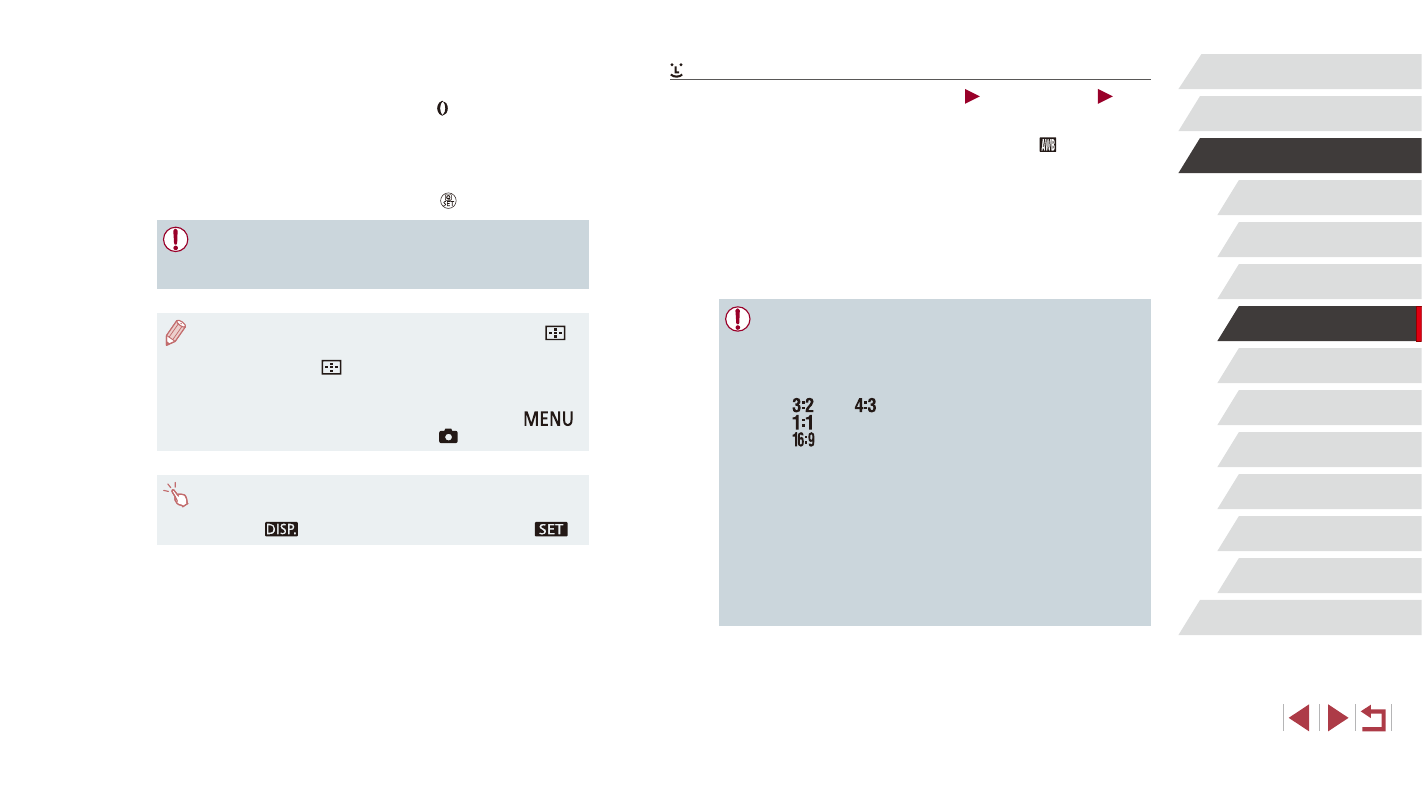
90
Režim přehrávání
Funkce Wi-Fi
Nabídka nastavení
Příslušenství
Dodatek
Rejstřík
Režimy Tv, Av, M, C1 a C2
Před použitím
Základní příručka
Pokročilá příručka
Základy práce s fotoaparátem
Režim Auto /
Režim Hybridní Auto
Další režimy fotografování
Režim P
+Sledování
Statické snímky
Filmy
●
Slouží k rozpoznání tváří osob a následnému zaostření a nastavení
expozice (pouze poměrové měření) a vyvážení bílé ([ ]).
●
Po namíření fotoaparátu na objekt se kolem tváře osoby, kterou
fotoaparát vybere jako hlavní objekt, zobrazí bílý rámeček a kolem
ostatních rozpoznaných tváří se zobrazí až dva šedé rámečky.
●
Pokud fotoaparát rozpozná pohyb, rámečky v určitém rozmezí sledují
pohybující se objekty.
●
Po namáčknutí tlačítka spouště do poloviny se zobrazí až devět
zelených rámečků okolo zaostřených tváří osob.
●
Když nejsou zjištěny žádné tváře nebo se zobrazují pouze
šedé rámečky (bez bílého), po namáčknutí tlačítka spouště do
poloviny se v místě zaostřených oblastí zobrazí zelené rámečky.
Maximální počet rámečků závisí na nastavení poměru stran
(= 52).
-
[
] nebo [
]: 31 snímků
-
[
]: 25 snímků
-
[
]: 21 snímků
●
Není-li v režimu AF servo (= 91) rozpoznána žádná tvář
osoby, zobrazí se při namáčknutí tlačítka spouště do poloviny
rámeček AF uprostřed monitoru.
●
Příklady tváří, které nelze rozpoznat:
-
Příliš vzdálené nebo příliš blízké objekty
-
Příliš tmavé nebo příliš světlé objekty
-
Tváře osob z profilu, z úhlu nebo částečně zakryté
●
Fotoaparát může jako tváře osob chybně určit také jiné objekty.
●
Pokud fotoaparát při namáčknutí tlačítka spouště do poloviny
nemůže zaostřit, rámeček AF se nezobrazí.
2
Změňte velikost rámečku AF.
z
Chcete-li zmenšit velikost rámečku AF,
otočte kroužkem [ ]. Chcete-li obnovit
původní velikost rámečku, otočte
kroužkem znovu.
3
Dokončete proces nastavení.
z
Stiskněte tlačítko [ ].
●
Pokud použijete digitální zoom (= 41) nebo digitální
telekonvertor (= 89) a režim ručního zaostřování (= 86),
zobrazí se rámečky AF v normální velikosti.
●
Obrazovku z kroku 1 lze zobrazit rovněž stisknutím tlačítka [
].
●
Dále můžete rámeček AF vrátit do původní středové pozice,
stisknutím tlačítka [
].
●
Rámeček bodu bodového AE lze rovněž propojit s rámečkem AF
(= 80).
●
Velikost rámečku AF lze nastavit rovněž stisknutím tlačítka [
]
a výběrem položky [Vel. rám. AF] na kartě [
●
Na obrazovce v kroku 2 můžete také posunout rámeček AF
dotykem obrazovky, obnovit původní pozici rámečku AF dotykem
položky [
] nebo nastavení ukončit dotykem položky [
].